Instagram est l’une des plateformes de médias sociaux les plus populaires. Il est devenu encore plus important après l’interdiction de TikTok en Inde et l’ajout de Reels à Instagram. En passant, vous pouvez lire notre comparaison Instagram Reels vs TikTok ici. Pour en venir au problème en question, malgré sa popularité, Instagram semble avoir de nombreux bugs qui provoquent fréquemment des plantages de l’application. De nombreux utilisateurs se sont plaints du fait qu’Instagram ne cesse de planter sur Android et iOS. En dehors de cela, la plupart des utilisateurs rencontrent un crash d’Instagram lors du téléchargement d’histoires ou de l’ouverture de DM. Tous ces problèmes nous ont conduits à ce guide. Dans ce didacticiel, nous vous apportons plusieurs correctifs aux problèmes de plantage d’Instagram.
Résoudre le problème de crash d’Instagram
Voici les solutions que nous avons fournies pour résoudre le problème de plantage d’Instagram sur Android et iOS. Vous pouvez simplement cliquer sur le lien ci-dessous et passer à la solution de manière transparente.
- Vider le cache
- Mettre à jour l’application / la mise à jour du système Instagram
- Réinstaller l’application Instagram
- Quittez le programme bêta
- Attendre la fin de
- Vérifiez si Instagram est en panne
- Instagram plante lors du téléchargement de l’histoire?
- Instagram plante lorsque vous ouvrez DM?
Les solutions à Instagram continuent de planter un problème
1. Vider le cache
1. Effacer le cache est le moyen le plus simple de résoudre de nombreux problèmes, y compris les problèmes de plantage sur Instagram. Appuyez et maintenez sur Instagram et ouvrez « Informations sur l’application ». Ensuite, appuyez sur «Stockage et cache».
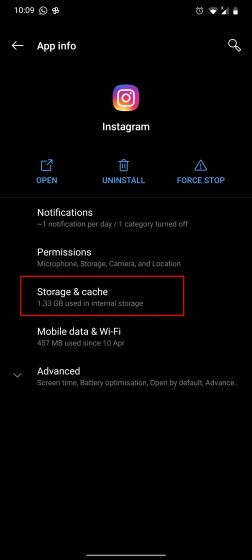
2. Ici, appuyez simplement sur « Vider le cache»Puis rouvrez Instagram. Désormais, Instagram ne devrait pas planter.
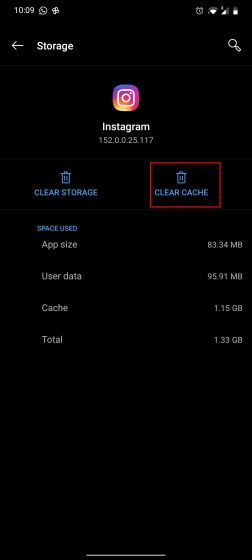
1. Sur iOS, vous ne pouvez pas vider le cache séparément, vous devez donc désinstaller l’application à partir de la page Paramètres. Ce sera supprimer les données associées (cache) d’Instagram également. Pour ce faire, ouvrez Paramètres et accédez à Général -> Stockage iPhone.
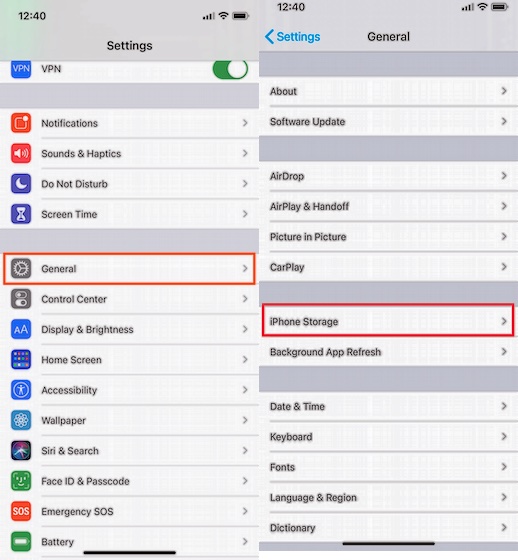
2. Ici, faites défiler vers le bas et ouvrez Instagram. Maintenant, appuyez sur « Supprimer l’application»Et vous avez terminé. Enfin, ouvrez l’App Store et réinstallez Instagram. Une fois connecté, Instagram ne plantera plus.
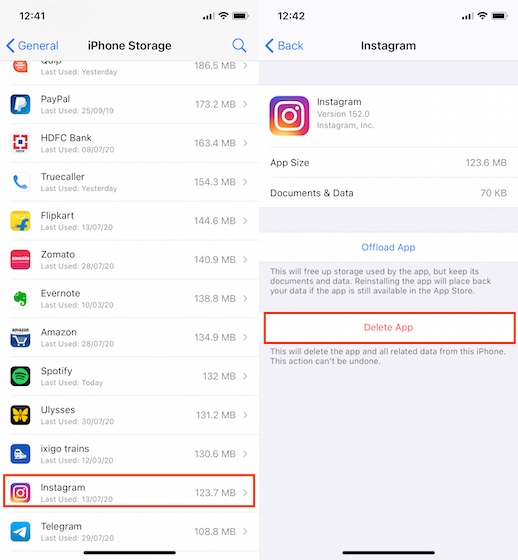
2. Mettez à jour l’application / la mise à jour du système Instagram
1. Si la méthode ci-dessus n’a pas résolu le problème, vérifiez si vous avez une mise à jour d’application en attente. Appuyez et maintenez sur Play Store et ouvrez «Mes applications». Ici, recherchez Instagram et mettez-le à jour.
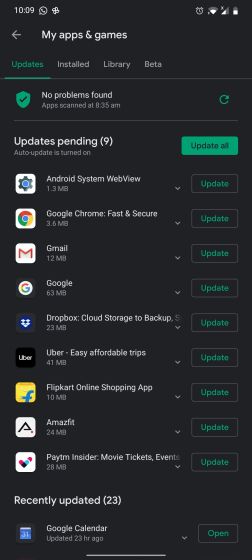
2. Ensuite, vous devez également vérifier si vous avez une mise à jour système en attente. Les mises à jour du système sont accompagnées de nombreux correctifs et peuvent résoudre les problèmes de plantage sur Instagram. Ouvrez les paramètres et accédez à Système -> Mises à jour du système. Maintenant, vérifiez les mises à jour et installez-les immédiatement.
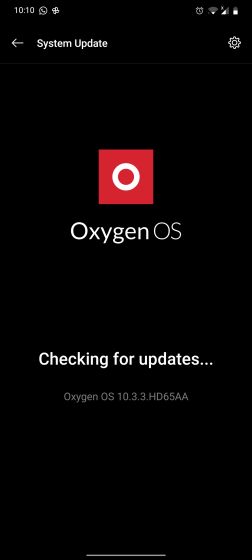
1. De même, sur iOS, ouvrez l’App Store, puis appuyez sur « Aujourd’hui » en bas de l’écran. Ici, appuyez sur l’icône de votre profil. Faites défiler vers le bas et vérifiez si Instagram en a mises à jour en attente. Si tel est le cas, appuyez sur Mettre à jour. Une fois la mise à jour terminée, ouvrez Instagram et voyez s’il plante toujours.
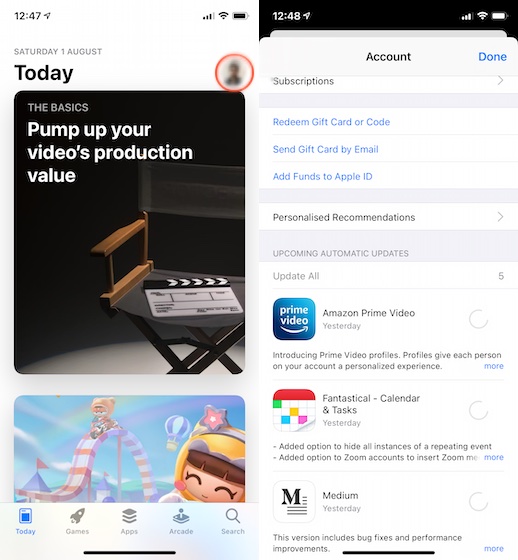
2. En dehors de cela, vous pouvez vérifier les mises à jour du système sur iOS. Ouvrez Paramètres -> Général -> Mise à jour du logiciel. S’il y a une mise à jour en attente, téléchargez-la et installez-la.
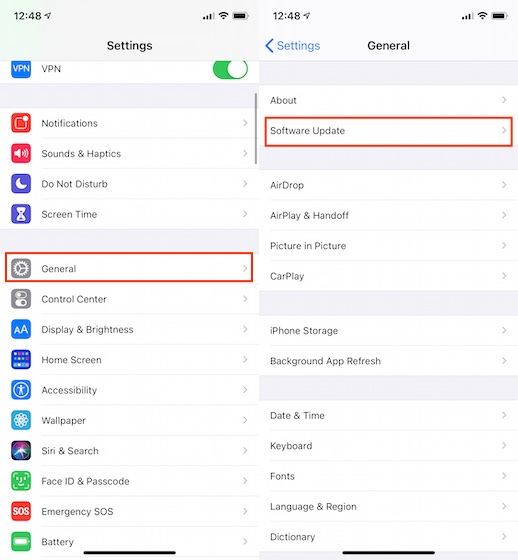
3. Réinstallez l’application Instagram
Si les méthodes ci-dessus ne fonctionnent pas du tout, vous pouvez désinstaller directement l’application et la réinstaller. Cependant, gardez à l’esprit que vous devrez vous reconnecter pour retiens ton mot de passe avant de désinstaller l’application.
1. Appuyez et maintenez l’application Instagram et appuyez sur «Désinstaller». Après cela, ouvrez le Play Store et installez Instagram. Maintenant, connectez-vous à votre compte et le problème de plantage devrait être résolu.
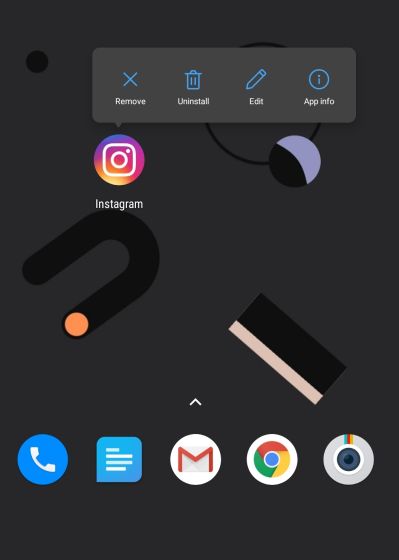
1. Appuyez et maintenez l’application Instagram et choisissez « Supprimer l’application ». Une fois que vous avez fait cela, ouvrez l’App Store et réinstallez Instagram. Enfin, connectez-vous à votre compte Instagram et voyez si vous rencontrez toujours des problèmes de plantage sur votre iPhone.
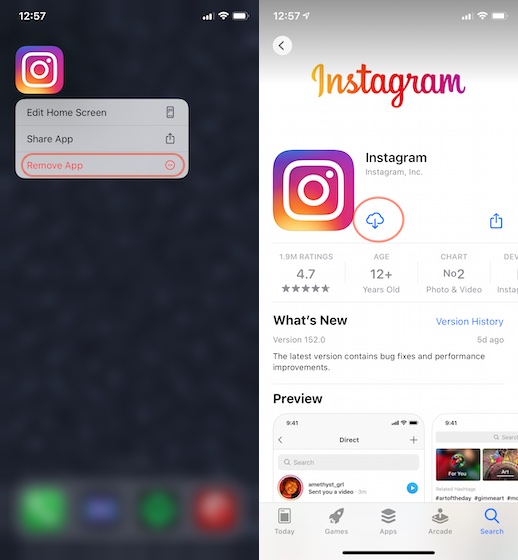
4. Quittez le programme bêta
1. Parfois, les utilisateurs sont inscrits au programme bêta d’Instagram et nous n’en sommes pas conscients. Les versions bêta sont généralement instable et sont sujets à des problèmes de plantage. Donc, pour quitter les tests bêta, ouvrez le Play Store et ouvrez Instagram.
2. Après cela, faites défiler vers le bas et vous trouverez «Vous êtes un testeur bêta» si vous êtes inscrit au programme. Maintenant, appuyez sur « Quitter » et vous avez presque terminé.
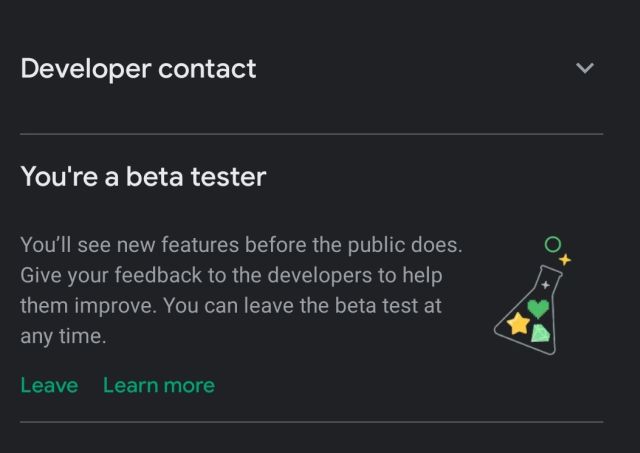
3. Fermez l’application Play Store et rouvrez-la après un certain temps. Maintenant, ouvrez à nouveau Instagram et mettre à jour l’application. Maintenant, vous recevrez des versions stables et ne rencontrerez pas de problèmes de plantage.
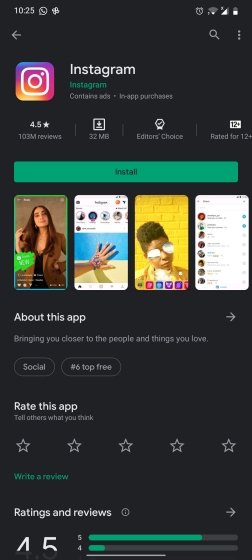
1. Sur iOS, si vous êtes inscrit au test bêta, vous devez avoir le Application TestFlight. Si tel est le cas, ouvrez-le et désinscrivez-vous du programme bêta d’Instagram. Si vous ne disposez pas de l’application TestFlight, ne vous inquiétez pas, vous n’êtes pas dans le programme bêta et vous pouvez utiliser d’autres solutions mentionnées ci-dessous.
5. Attendez
Je sais que cela ressemble à une solution étrange aux problèmes de plantage d’Instagram, mais croyez-moi, attendre quelques heures peut résoudre le problème. Laisse-moi expliquer. Instagram utilise le SDK Facebook sur son application (le SDK permet une connexion transparente et une intégration approfondie). Au cours des derniers mois, le Le SDK Facebook est connu pour planter des applications y compris Instagram, Spotify, Tinder, etc. Et le problème s’est répandu en particulier sur iOS.
Il y a un autre problème du SDK Facebook qui a conduit notre application iOS à planter à nouveau au lancement avec des applications majeures comme Spotify et Pinterest ? @fb_engineering
– Peter Juras (@peterjuras) 10 juillet 2020
Facebook, dans sa déclaration, a déclaré qu’en raison de quelques changements de code le problème de plantage a été déclenché. Plus tard, le bogue a été corrigé et Instagram et de nombreuses autres applications ont commencé à fonctionner sans aucun problème de plantage. Donc, quand rien ne fonctionne, attendez et laissez les développeurs résoudre le problème de plantage sur Instagram.
6. Vérifiez si Instagram est en panne
En plus d’attendre des corrections de bogues, vous pouvez également vérifier si Instagram plante juste pour vous ou pour tout le monde autour de vous. Sur DownDetector, vous pouvez vérifier l’état en temps réel d’Instagram dans le monde. Il a une carte des pannes où vous avez un aperçu d’Instagram ayant des problèmes partout dans le monde. Alors allez-y et vérifiez si Instagram est en panne dans votre région à partir du site Web mentionné ci-dessus.
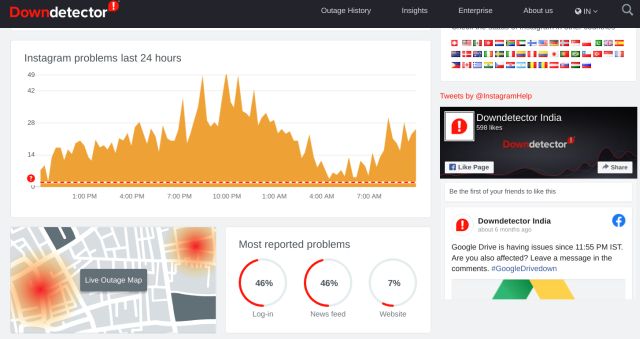
7. Instagram plante lors du téléchargement de l’histoire?
Si Instagram plante lors du téléchargement d’histoires Instagram, le problème peut provenir du fichier multimédia. J’ai été confronté à ce problème à plusieurs reprises et une chose a résolu le problème. S’il s’agit d’une vidéo et qu’elle est encodée avec nouveaux codecs puis convertissez-le en un modèle commun avec lequel Instagram est compatible.
Par exemple, si votre vidéo est tournée à 4K60FPS, essayez de convertir la vidéo en [email protected] et changez le format en MP4 / H.264. C’est le meilleur format compatible vidéo pour Instagram. Vous pouvez utiliser ces convertisseurs vidéo pour Android et iOS.
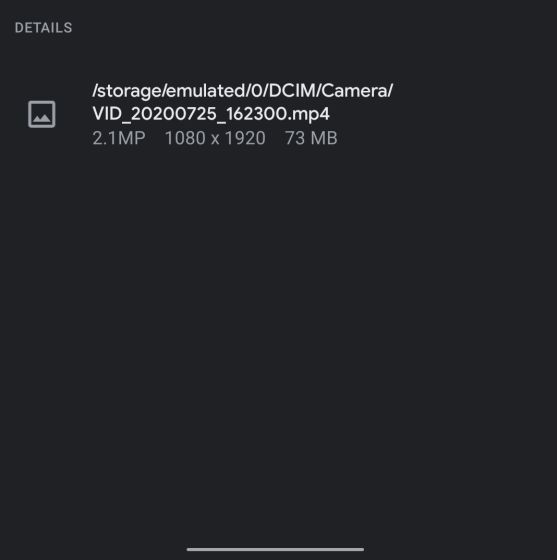
Et si c’est un HEIC / HEIF image puis convertissez-la en JPG ou PNG pour une meilleure compatibilité. Vous pouvez apprendre comment convertir une image HEIF / HEIF en JPG sur un PC Windows à partir de l’article lié. De plus, vous pouvez désactiver le format HEIF sur iOS pour une meilleure compatibilité avec Instagram.
8. Instagram plante lorsque vous ouvrez DM?
Si Instagram se bloque lorsque vous ouvrez un DM, cela peut être dû à plusieurs connexions sur différents appareils. À effacez toutes vos connexions passées, ouvrir la page d’activité de connexion d’Instagram sur le web et cliquez sur vos identifiants. Après cela, cliquez sur «Déconnexion» pour supprimer l’authentification de l’appareil. Maintenant, déconnectez-vous manuellement de l’application Instagram sur votre smartphone et reconnectez-vous. Cette fois, vous ne devriez pas être confronté à des problèmes de plantage sur Instagram.
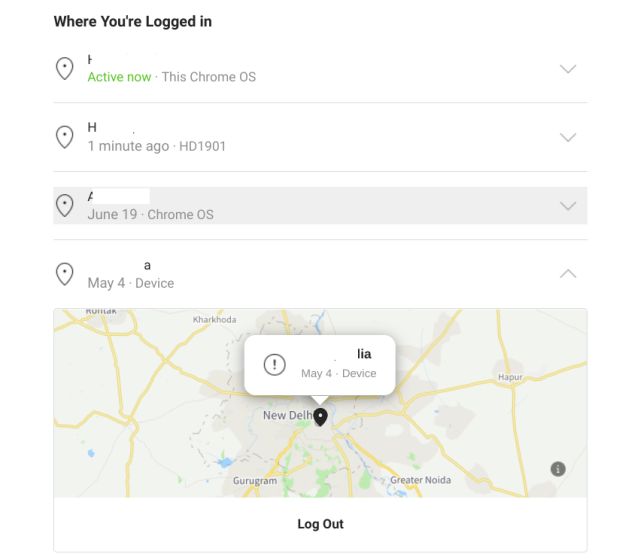
Problème de crash d’Instagram résolu
C’est ainsi que vous pouvez résoudre les problèmes de plantage d’Instagram sur les appareils Android et iOS. Nous avons également essayé d’inclure des méthodes communes et des conseils avancés afin que vous puissiez avoir une idée complète de la raison pour laquelle Instagram continue de planter sur Android et iOS. Quoi qu’il en soit, tout cela vient de nous. Si le problème persiste, faites un commentaire ci-dessous et indiquez-nous le problème spécifique auquel vous êtes confronté. Nous essaierons sûrement de vous aider.



![[2023] 6 façons de copier / coller du texte brut sans formatage](https://media.techtribune.net/uploads/2021/03/5-Ways-to-Copy-Paste-Plain-Text-Without-Formatting-on-Your-Computer-shutterstock-website-238x178.jpg)






